
时间:2020-08-26 14:40:46 来源:www.win10xitong.com 作者:win10
小编每日都会收到很多网友来咨询各种各样的电脑系统问题,今天就有一位网友说他遇到了win10要怎么关闭提示音的情况,估计还会有更多的网友以后也会遇到win10要怎么关闭提示音的问题,所以今天我们先来分析分析,如果你咨询很多人都不知道win10要怎么关闭提示音这个问题怎么解决,我们在查阅很多资料后,确定这样的步骤可以解决:1、打开开始菜单,点击齿轮图标,进入系统设置。2、在系统设置里面找到“系统”选项,点击进去就轻而易举的处理好了。下边就是详细的win10要怎么关闭提示音的处理本领。
解决方法:
1、打开开始菜单,点击齿轮图标,进入系统设置。
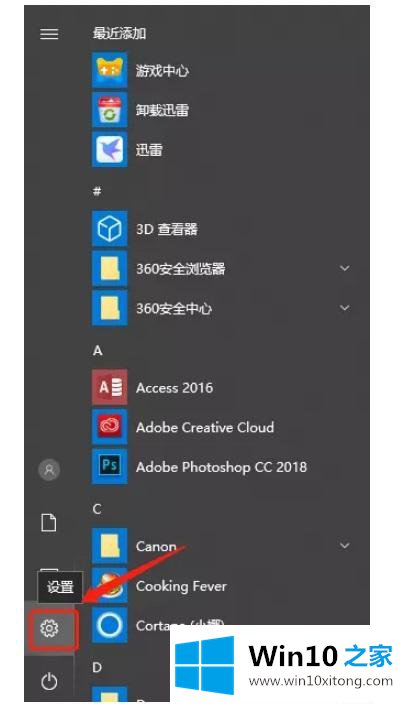
2、在系统设置里面找到“系统”选项,点击进去。
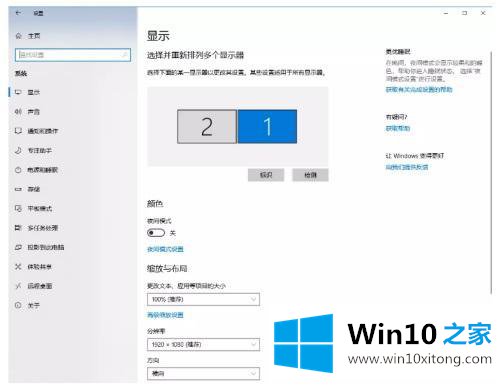
3、找到声音选项,点击进入。
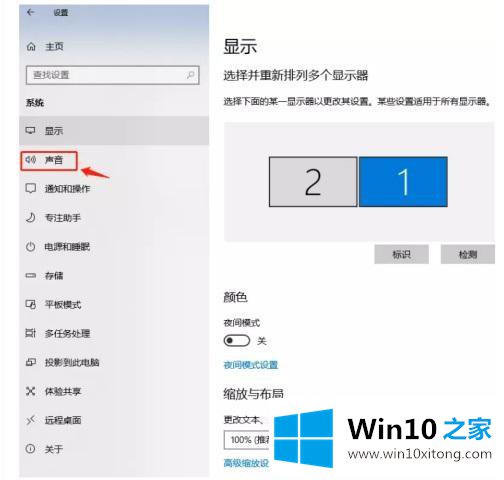
4、在声音选项里,点击右上方的“声音控制面板”。
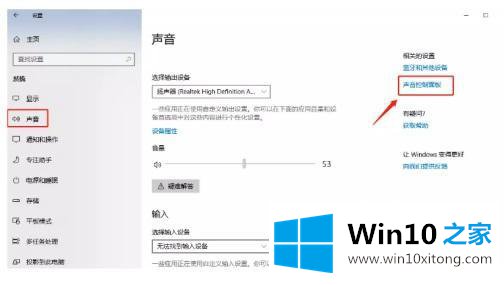
5、进入声音控制面板后,点击”声音选项卡”。
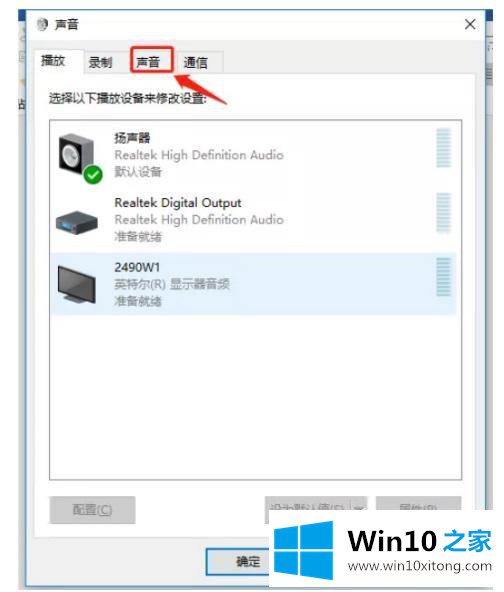
6、在声音选项卡里找得到声音方案,选择无声。
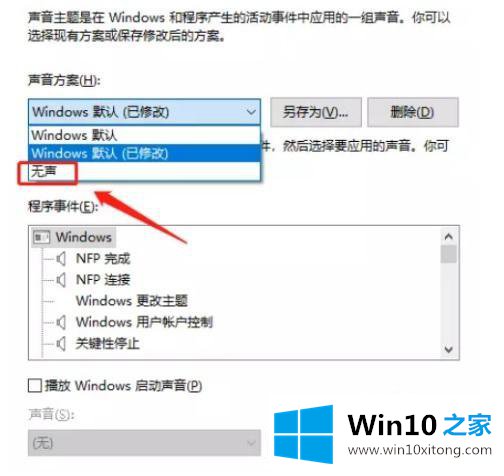
以上就是win10关闭提示音的步骤,有需要的用户可自行查阅。
以上内容就是今天的全部教程了,win10要怎么关闭提示音的处理本领就给大家说到这里了。希望这篇文章对你有所帮助,谢谢大家对本站的支持。